Thủ thuật sử dụng USB đúng cách
1. Mô tả
Bài này sẽ hướng dẫn bạn sử dụng USB sao cho đúng tránh việc làm USB nhanh hỏng hay có thể gây lan truyền virus từ USB
2. Các thủ thuật
2.1.Khóa chức năng Autorun
- Autorun thường được sử dụng để mô tả khả năng tự động chạy một chương trình hoặc tệp tin khi một thiết bị lưu trữ (như USB, CD/DVD) được kết nối vào máy tính. Để giữ an toàn cho dữ liệu đang được lưu trên máy tính, bạn nên khóa chức năng Autorun để tránh lây nhiễm các chương trình có hại đang lưu trong ổ USB khi kết nối với máy tính
- Nếu bạn đang sử dụng Hệ Điều Hành Windows 7, bạn không cần quan tâm làm thế nào để tắt chức năng này vì trong Windows 7 đã tự tắt chức năng AutoRun ngoại trừ khi bạn cho các đĩa CD, DVD chứa âm thanh và hình ảnh vào ổ quang của máy tính
Keystrokes : Windows + R –> nhập regedit
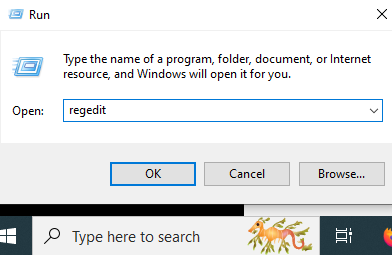
Truy cập đến đường dẫn
HKEY_LOCAL_MACHINE\SOFTWARE\Microsoft\Windows\CurrentVersion\Policies\Explorer
Result :
+ Nếu khóa NoDriveTypeAutorun không tồn tại hoặc có giá trị là 0x00000000, thì Autorun đã được bật
+ Nếu hiển thị giá trị là 0x0000009e(158) như dưới, đây là một giá trị thường được sử dụng để tắt Autorun cho các ổ đĩa flash USB. Điều này có nghĩa là khi bạn kết nối một USB vào máy tính, hệ thống sẽ không thực hiện bất kỳ hành động Autorun tự động nào
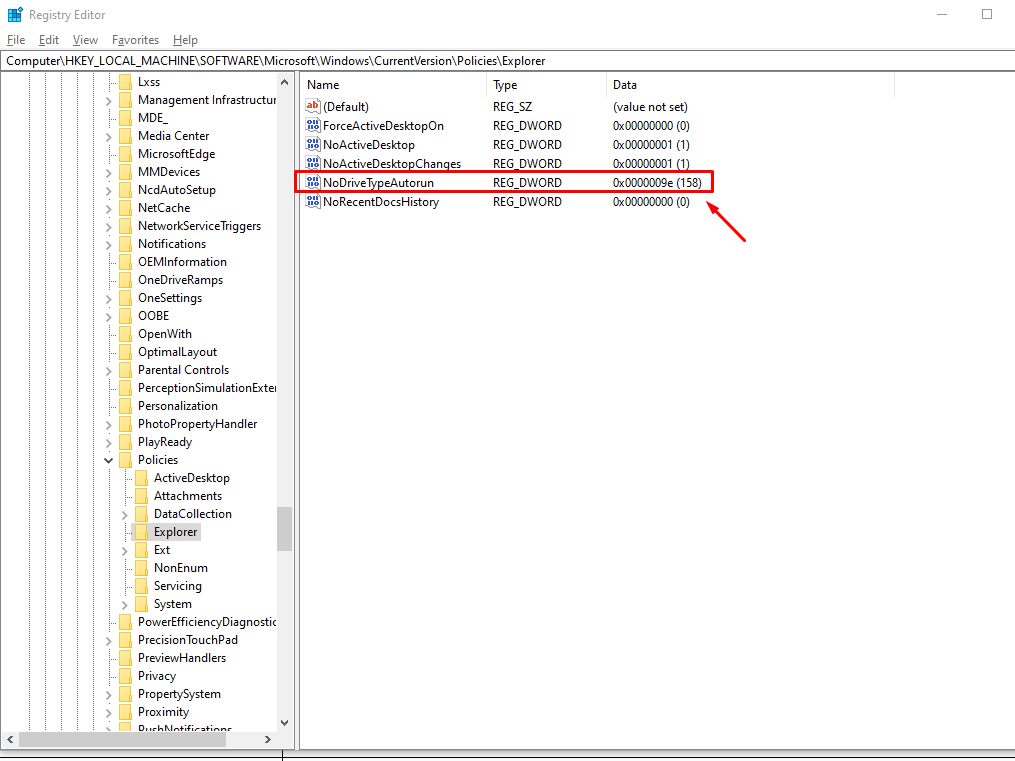
2.2. Quét virus cho USB
Thậm chí khi chức năng AutoRun đã bị khóa thì bạn vẫn có khả năng bị nhiễm virus đang để chế độ ẩn trong ổ USB của bạn. Nếu chương trình diệt Virus của bạn cho phép quét virus tự động khi cắm, bạn hãy chọn chế độ này. Nếu không có bạn có thể sử dụng chương trình chống virus cài sẵn trong máy tính để quét.
Đầu tiên mở My Computer, chuột phải vào ổ USB, chọn mục quét virus bạn của phần mềm Antivirus đã cài. Ví dụ nếu bạn cài phần mềm Avira Antivirus bạn chọn Scan selected files with AntiVir.
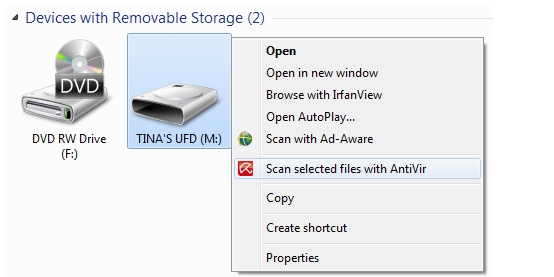
Trong trường hợp bạn không cài các phần mềm Antivirus bên ngoài bạn có thể sử dụng windows defender của windows để scan để phát hiện USB có dính virus hay không
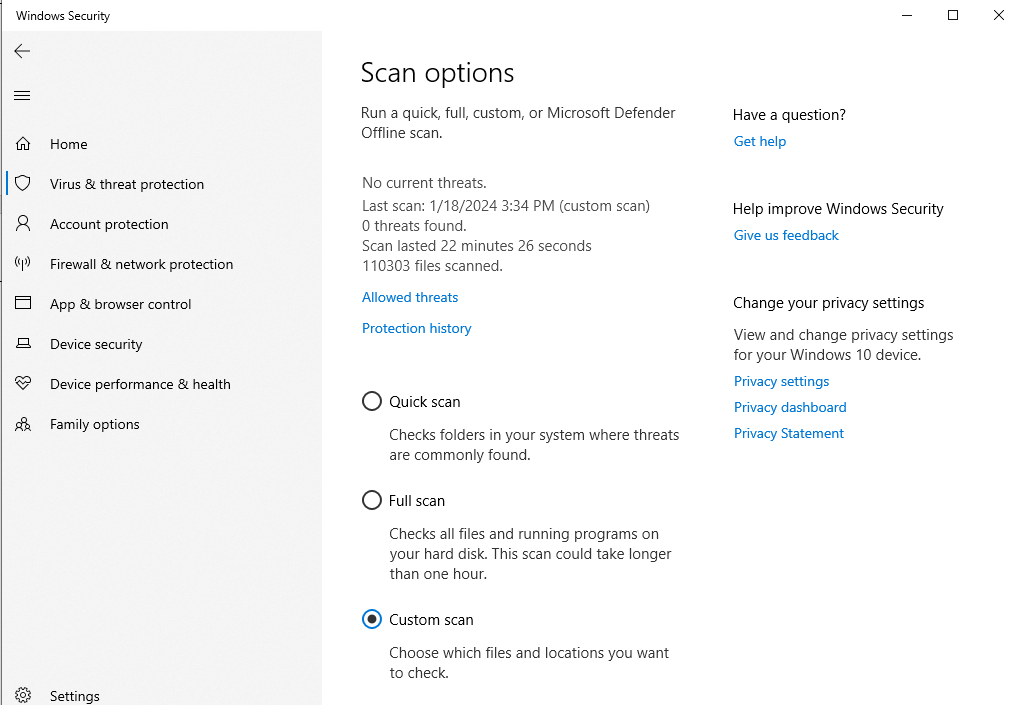
2.3. Tránh làm việc trực tiếp với dữ liệu lưu trên ổ USB
- Thật thuận tiện khi làm việc mang theo dữ liệu lưu trên ổ USB và sử dụng ngay trên ổ. Tuy nhiên, bạn cần biết rằng mỗi ổ USB chỉ có thể thực hiện khoảng 10000 thao tác ghi và xóa dữ liệu là hết khả năng sử dụng. Do vậy, bạn không nên lưu trực tiếp dữ liệu lên ổ USB khi thao tác. Bạn có thể kéo và thả lên màn hình máy tính, sửa chữa trên đó, sau khi hoàn tất bạn có thể cắt, copy trở lại ổ USB. Làm theo cách này bạn có ngay một bản dự phòng trên ổ USB tránh trường hợp bị lỗi dữ liệu trong khi vẫn thao tác với dữ liệu lưu trên màn hình máy tính.
- Trong trường hợp bất khả kháng bạn làm việc ở máy tính có nhiều người sử dụng, bạn không muốn người khác biết bạn vừa làm gì với dữ liệu từ ổ USB thì bạn nên thao tác ngay trên ổ USB. Tuy nhiên bạn cần lưu ý khi sử dụng ổ USB ở máy tính lạ thì nguy cơ lây nhiễm virus là rất cao. Vì vậy, sau khi sử dụng ổ USB ở máy tính lạ, bạn nên sử dụng máy tính có độ tin tưởng cao, được cập nhật nhận diện virus mới nhất để quét lại ổ USB của mình.
2.4. Rút ổ USB khỏi máy tính theo cách an toàn
Cách an toàn khi rút ổ USB khỏi máy tính là bạn phải thoát “mềm” ổ USB ra khỏi phiên làm việc hiện thời của Windows bằng cách xuống thanh taskbar, kích chuột trái vào biểu tượng ổ USB, chọn Eject Mobile Disk hoặc Eject Mass Store Device trong Windows 7, trong Windows XP sẽ báo là Safely Remove USB Mass Storage Device. Nếu không làm thao tác thoát “mềm” này thì bạn sẽ có nguy cơ bị lỗi dữ liệu đang mở trực tiếp trên ổ USB.
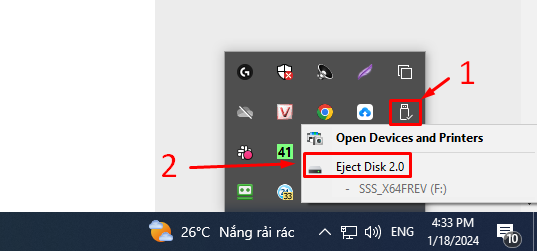
Nếu bạn nhận được báo lỗi “> This device is currently in use (…),” có nghĩa là bạn vẫn đang có tệp tin, thư mục hay chương trình nào đó lưu trong ổ USB của bạn đang được mở. Bạn nên tắt các chương trình đang mở và thử lại. Nếu không có tác dụng, bạn nên khởi động lại máy tính và rút ổ USB trước khi hệ điều hành Windows khởi động.
2.5. Tự phát hiện virus
Trong trường hợp bạn đang không có những công cụ diệt virus chuyên nghiệp. Đây là một số mẹo để bạn có thể nhận dạng và xóa virus. Tất nhiên, mình chỉ để cập đến dạng virus thông thường, hay gặp.
Đầu tiên bạn cần bật tính năng hiện đuôi file (định dạng của dữ liệu) và xem file ẩn như hình bên dưới.
Virus thường có các đặc điểm:
- Có phần đuôi file là exe. Ví dụ: subo.exe.
- Bị ẩn đi (chỉ thấy khi bật tính năng xem file ẩn, biểu tượng hiện mờ).
- Thường dùng biểu tượng của các ứng dụng khác để đánh lừa người dùng.
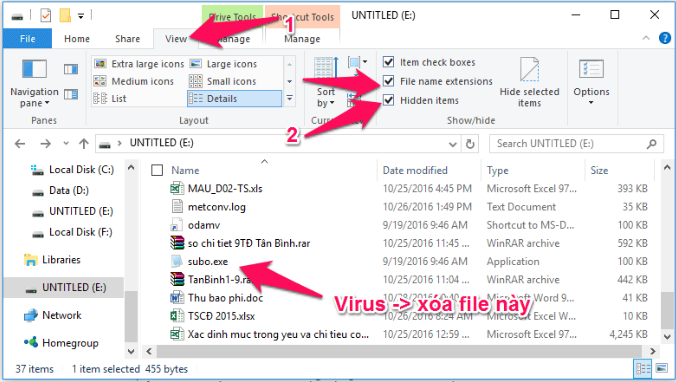
2.6. Một số lưu ý trong quá trình sử dụng ổ USB
Mặc dù không dễ dàng bị lỗi phần cứng như các ổ cứng thông thường nhưng ổ USB vẫn là một thiết bị phần cứng và cần sử dụng cẩn thận, đúng cách. Bạn cố gắng không để ổ USB bị rơi, bị va đập, tránh xa khỏi nước, và đừng để ở nơi có nhiệt độ quá cao.
Trong trường hợp không may ổ USB bị rơi vào nước, tuyệt đối không được cắm vào máy tính cho đến khi chắc chắn ổ đã được sấy khô hoàn toàn nếu không có thể gây ra hiện tượng đoản mạch gây hư hỏng không chỉ ổ USB mà cả phần cứng của máy tính. Khi ổ USB bị dính nước, bạn nên để ở nơi khô và ấm ít nhất là 48 giờ (cao nhất là 40 độ, nếu để nhiệt độ quá cao có thể gây hỏng mạch) hoặc bạn có thể dùng máy sấy để ở nhiệt độ vừa phải.
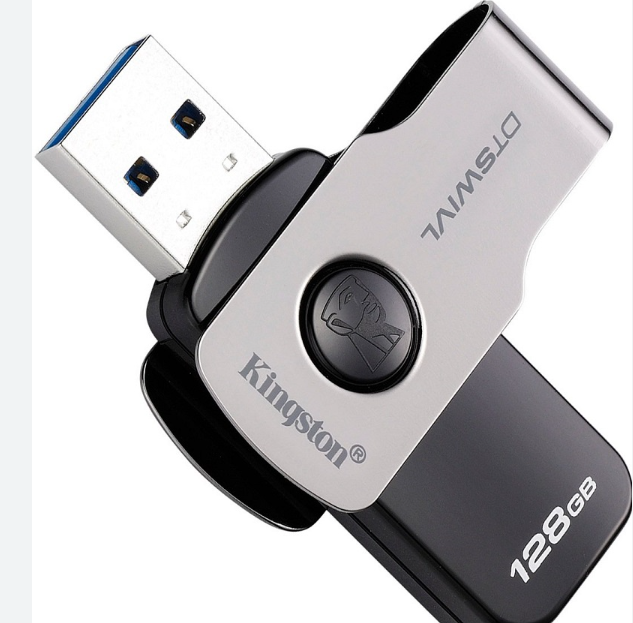
Bạn cũng nên nhớ ổ USB ưu điểm là nhỏ gọn nhưng chính điều đó lại làm bạn rất dễ quên khi sử dụng ở máy tính khác. Bạn có thể gắn thêm cho ổ USB của mình một dây móc (ví dụ như dây móc của chìa khóa) để tránh để quên hoặc cho vào máy giặt.


